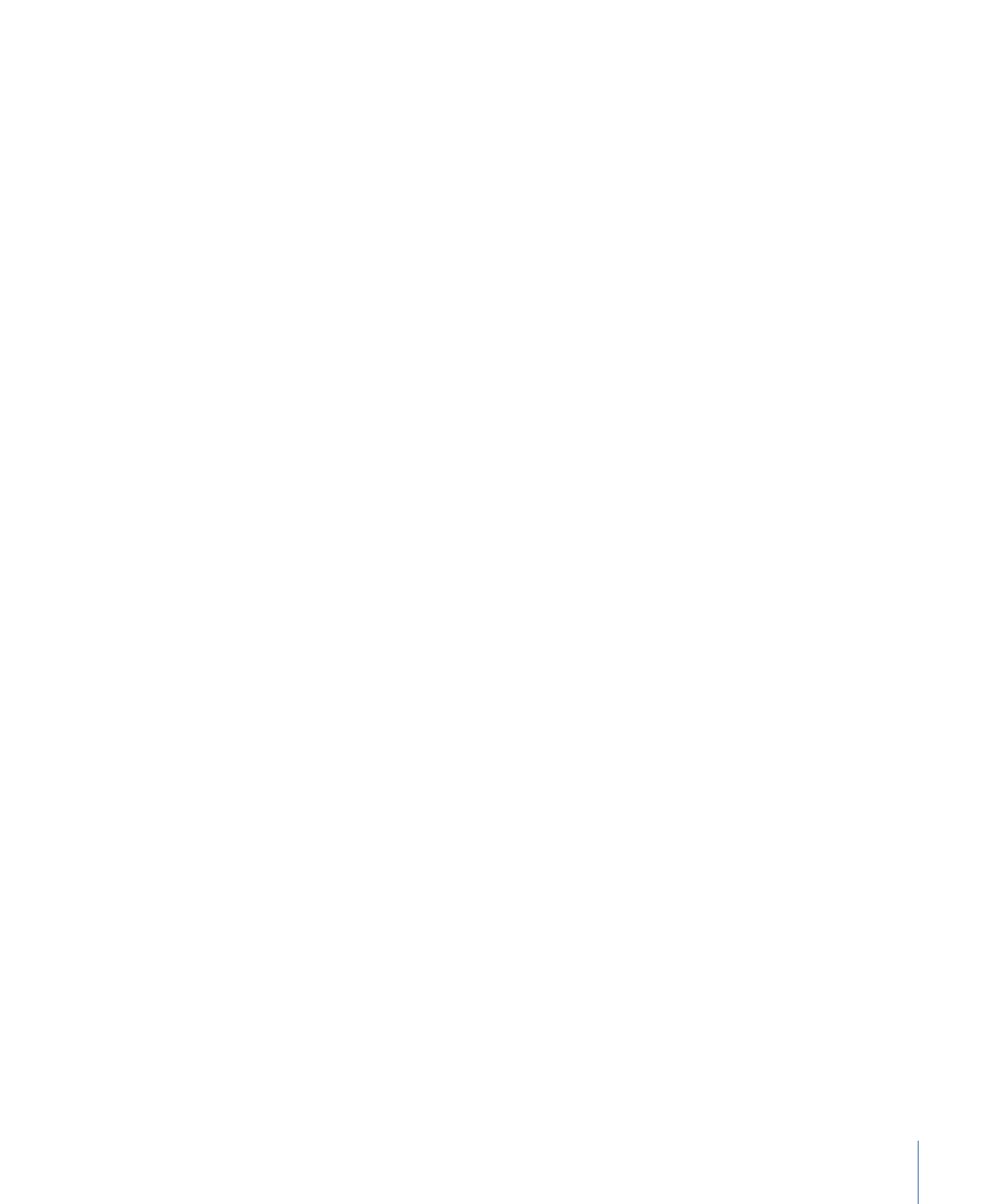
コントロールポイントを移動してシェイプを調整する
コントロールポイントによりシェイプが定義されるため、コントロールポイント
を移動してシェイプを変更することができます。以下の手順では、2D ツール・
ポップアップ・メニューにある「ポイントを編集」ツールを使用します。
ヒント: 複数の異なるシェイプの複数のコントロールポイントを一度に選択する
ことで、それらを同時に変更することもできます。
コントロールポイントを移動するには
µ
キャンバスのシェイプ上でコントロールポイントを選択し、それらを新しい位置
にドラッグします。
1287
第 20 章
シェイプ、マスク、およびペイントストロークを使う
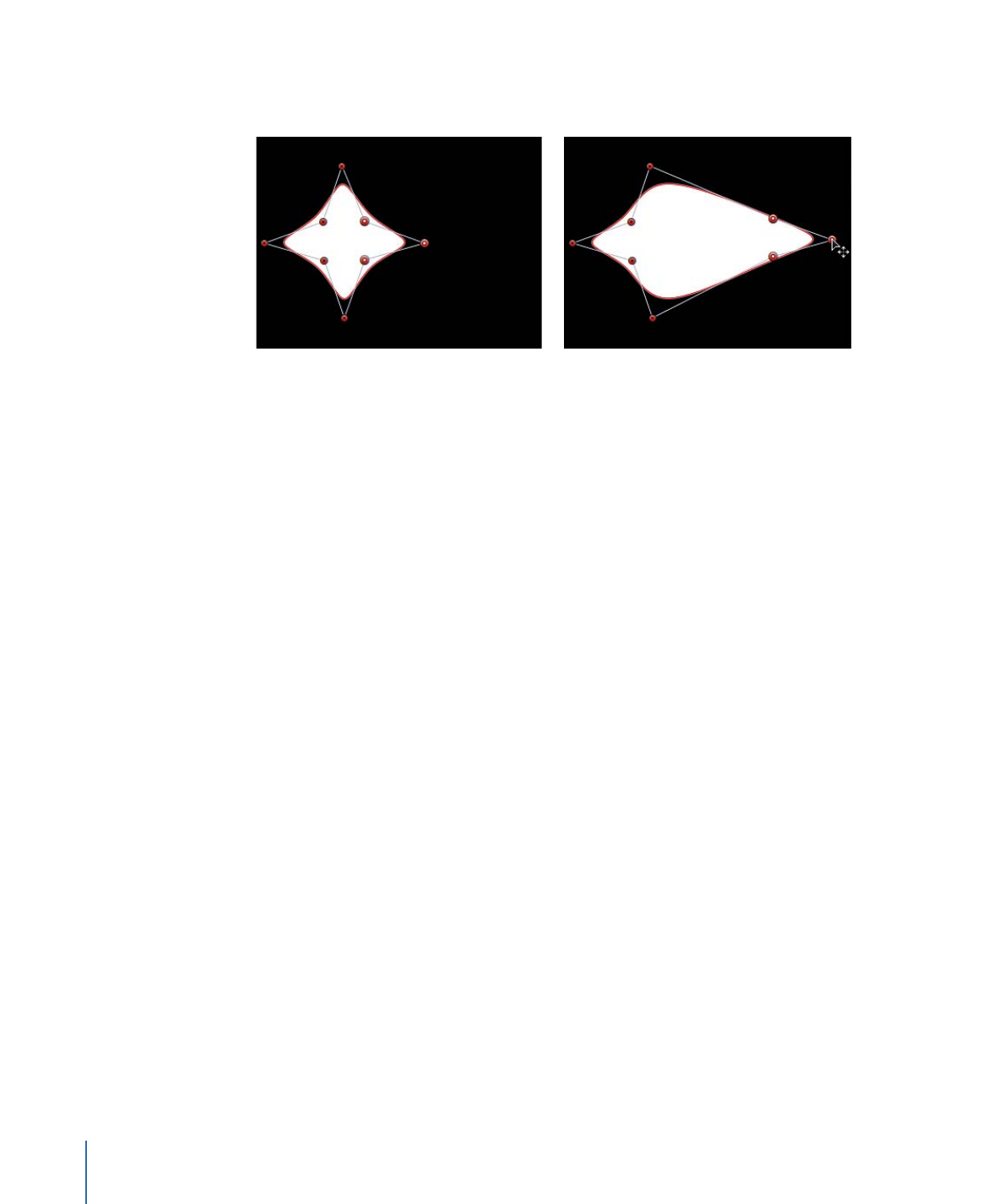
選択したコントロールポイントをドラッグする際、変形に応じてシェイプの残り
部分が伸縮したり曲がったりします。
Three shape control points selected
Moving all three points simultaneously
µ
Command +→、Command +←、Command +↑、または Command +↓キーを
押して、ポイントを 1 ピクセルずつ移動します(Command + Shift +矢印キーを
押すと 10 ピクセルずつ移動します)。
選択したポイントの移動を制限するには
1
コントロールポイントを選択します。
2
Shift キーを押しながら、選択したポイントを水平方向、垂直方向、または対角線
方向にドラッグします。
重要:
選択したポイントは移動のみ可能です。コーナーピンを適用することは
できません。ポイントを回転または縮小/拡大するには、「コントロールポイン
トを変形」コマンドを使用する必要があります。「
複数のコントロールポイント
を変形する
」を参照してください。